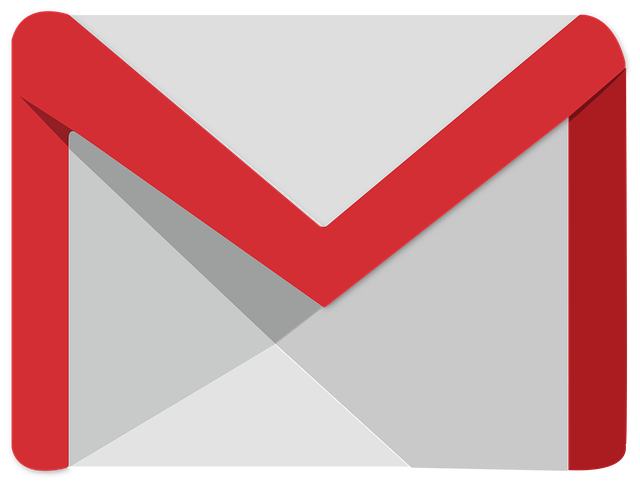
안녕하세요! 오늘은 많은 분들이 겪는 문제 중 하나인 Gmail 수신 메일이 보이지 않을 때의 대처 방법을 안내드리겠습니다. Gmail은 강력하고 편리한 이메일 서비스이지만, 설정 오류나 기타 이유로 수신된 메일이 보이지 않을 때가 있습니다. 이번 포스팅에서는 Gmail 메일이 보이지 않는 이유와 이를 해결하는 방법을 자세히 알아보겠습니다.
1. Gmail 수신 메일이 보이지 않는 이유
Gmail 메일이 보이지 않는 이유는 다양합니다. 이를 이해하면 빠르게 문제를 해결할 수 있습니다.
1) 스팸함으로 메일이 이동된 경우
Gmail은 자동으로 의심스러운 메일을 스팸함으로 분류합니다.
- 스팸함을 확인하세요.
- 중요한 메일을 발견했다면, 메일을 열고 "스팸 아님"을 선택하세요.
2) 필터 설정 문제
Gmail의 필터 설정이 잘못되어 메일이 특정 폴더로 이동될 수 있습니다.
- 설정 > 모든 설정 보기 > 필터 및 차단된 주소에서 필터를 확인하고 수정하세요.
3) 저장 공간 부족
Gmail 계정의 저장 용량이 꽉 차면 새로운 메일을 받을 수 없습니다.
- Google 계정 > 저장 용량 확인에서 사용량을 확인하세요.
- 불필요한 메일을 삭제하거나 Google One 구독으로 용량을 늘릴 수 있습니다.
2. Gmail 수신 메일 문제 해결 방법
1) 검색창 활용하기
Gmail 검색창은 수신된 메일을 찾는 데 유용합니다.
- 특정 발신자, 제목, 키워드를 입력하여 메일을 검색하세요.
- 고급 검색 필터를 활용하면 더 정확한 결과를 얻을 수 있습니다.
2) 메일 분류함 확인
Gmail은 기본적으로 메일을 여러 분류함(기본, 소셜, 프로모션)으로 나눕니다.
- 분류함별로 메일을 확인하세요.
- 필요에 따라 설정 > 받은편지함에서 분류를 해제할 수 있습니다.
3. 설정 및 계정 점검
1) Gmail 설정 초기화
설정 오류로 메일이 보이지 않을 수 있습니다.
- 설정 > 모든 설정 보기에서 설정을 확인하거나 초기화하세요.
2) IMAP/POP 설정 확인
외부 메일 클라이언트를 사용 중이라면 IMAP/POP 설정을 확인하세요.
- 설정 > 모든 설정 보기 > 전달 및 POP/IMAP에서 확인 후 설정을 활성화하세요.
3) Google 계정 보안 점검
계정 보안 문제가 있는 경우 메일이 정상적으로 수신되지 않을 수 있습니다.
- Google 계정 > 보안 점검에서 계정 상태를 점검하세요.
- 비밀번호를 변경하고 2단계 인증을 설정하면 더 안전합니다.
4. Gmail 메일 문제 예방 팁
1) 정기적인 메일 정리
정기적으로 메일을 삭제하거나 아카이브하여 저장 공간을 확보하세요.
2) 스팸 필터 주기적 확인
중요한 메일이 스팸함으로 이동되지 않도록 스팸 필터를 관리하세요.
3) 백업 및 동기화
중요한 메일은 Google 드라이브에 저장하거나 Gmail 백업 기능을 활용하세요.
결론
Gmail에서 수신된 메일이 보이지 않을 때는 스팸함, 필터 설정, 저장 공간 등을 먼저 점검해 보세요. 문제를 해결한 후에는 정기적으로 메일을 정리하고 설정을 점검하여 같은 문제가 재발하지 않도록 하는 것이 중요합니다. 이 글이 도움이 되어 Gmail 사용이 더 편리해지길 바랍니다!
'정보' 카테고리의 다른 글
| 크롬 번역 알림 끄는 법 특정 언어와 사이트 설정 팁 (0) | 2024.12.04 |
|---|---|
| 아이폰 SE1 vs 아이폰 14 Pro 색감과 카메라 성능 비교 (0) | 2024.12.03 |
| 나만의 아이폰 꾸미기! 글씨체 변경하는 꿀팁 (0) | 2024.12.02 |
| 모르는 사람 없게! 갤럭시 클립보드 확인 및 관리법 (0) | 2024.12.01 |
| 갤럭시 스마트폰에서 목소리 강조하는 방법 [마이크모드 활용 팁] (0) | 2024.11.30 |